任务栏音量图标不见了
系统托盘音量图标不见问题解决

系统托盘的音量图标启动时不出现
1、打开控制面板/声音、语言和音频设备/声音和音频设备/音量/勾选“将音量图标放入任务栏”然后按应用确定。
2、如果故障依旧,请按开始/运行输入regedit回车打开注册表编辑器,依次展开[HKEY_LOCAL_MACHINE\SOFTWARE\Microsoft\Windows\Current Version\Run]分支,在右侧的窗格单击鼠标右键新建字符串“sndvol32”,双击“sndvol32”键值,编辑其值为C:\Windows\System32\System32\ sndvol32 然后按确定重启电脑,让Windows XP启动时自动加载sndvol32 。
“程序最小化丢失”
如果只是任务栏没有图标,传给你一个任务栏修复的小软件,其中有一个选项“程序最小化丢失”你选择修复即可。
Windows任务栏中图标突然不见了

Windows任务栏是包含开始按钮,默认情况下出现在桌面底部的栏。
可通过单击任务栏按钮在运行的程序间切换。
同时,在windows任务栏上,有不少图标,如显示桌面,语言栏等,它们能够方便大家的操作。
如果这些图标突然不见了踪影,那么让我二百五来帮你找到丢失的windows任务栏图标吧。
找回丢失的windows 任务栏图标之快速启动栏快速启动栏位于开始按钮的右侧,默认包含了显示桌面,IE等图标,它简化了你对这些程序的访问方式以及IE窗口的打开方式。
如需你的电脑在任务栏上没有快速启动栏,请执行以下操作将其显示出来:在任务栏的空白区域内单击鼠标右键,指向”工具栏”,单击以勾选”快速启动”。
找回丢失的windows 任务栏图标之显示桌面快速启动栏中的”显示桌面”图标非常有用。
当桌面被窗口盖住时,单击该图标可以迅速最小化所有打开的窗口,露出被盖住的桌面。
然后,你就可以使用桌面上的图标了。
如果该图标丢失,恢复的方法也不麻烦:单击”开始”按钮,再单击”运行”,在”打开”框中键入半角字符”regsvr32 /n /I:u shell32″,按下回车键,当系统提示注册成功时,单击”确定”按钮。
找回丢失的windows 任务栏图标之语言栏语言栏是我们输入汉字或字符时不可或缺的好帮手,因为要切换中英文输入法就离不开语言栏。
如果语言栏没有显示出来,请按以下操作请其出山:1、依次单击”开始/控制面板/日期、时间、语言和区域设置/区域和语言选项”2、单击”语言”选项卡,在”文字服务和输入语言”下,单击”详细信息”。
3、单击”设置”选项卡,在”首选项”下,单击”语言栏”。
4、选中”在桌面上显示语言栏”复选框5、连续三次单击”确定”。
找回丢失的windows 任务栏图标之音量控制通知区域是任务栏上在任务栏按钮右边的区域。
通知区域会显示时间,也可以包含快速访问程序的快捷方式,例如”音量控制”和”电源选项”。
其他快捷方式也可能暂时出现,它们提供关于活动状态的信息。
任务栏声音图标不见了_笔记本电脑声音图标不见了怎么处理
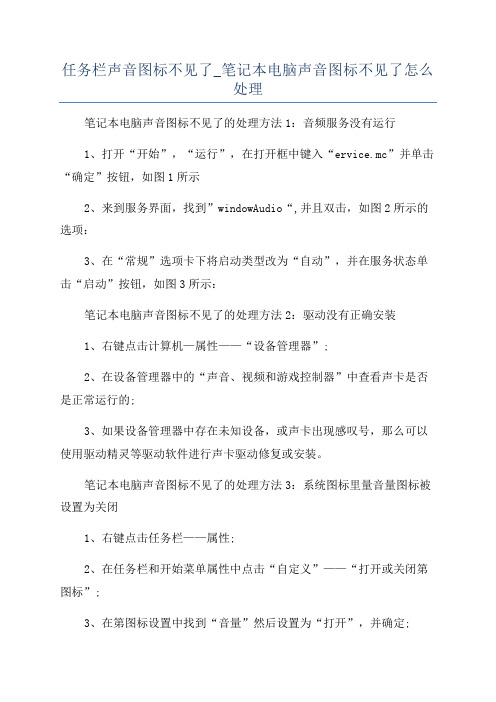
任务栏声音图标不见了_笔记本电脑声音图标不见了怎么处理笔记本电脑声音图标不见了的处理方法1:音频服务没有运行1、打开“开始”,“运行”,在打开框中键入“ervice.mc”并单击“确定”按钮,如图1所示2、来到服务界面,找到”windowAudio“,并且双击,如图2所示的选项:3、在“常规”选项卡下将启动类型改为“自动”,并在服务状态单击“启动”按钮,如图3所示:笔记本电脑声音图标不见了的处理方法2:驱动没有正确安装1、右键点击计算机—属性——“设备管理器”;2、在设备管理器中的“声音、视频和游戏控制器”中查看声卡是否是正常运行的;3、如果设备管理器中存在未知设备,或声卡出现感叹号,那么可以使用驱动精灵等驱动软件进行声卡驱动修复或安装。
笔记本电脑声音图标不见了的处理方法3:系统图标里量音量图标被设置为关闭1、右键点击任务栏——属性;2、在任务栏和开始菜单属性中点击“自定义”——“打开或关闭第图标”;3、在第图标设置中找到“音量”然后设置为“打开”,并确定;笔记本电脑声音图标不见了的处理方法4:E某plorer.e某e没有正确运行1、右键点击任务栏,“启动任务管理器”;2、切换到“进程”找到E某plorer.e某e选择后“结束”进程;3、结束后,再点击“文件”——“新建任务(运行)”——输入“e某plorer.e某e”回车;4、然后确认音量图标是否出现,出现后可能有时是静音的,我们取消静音状态即可。
笔记本电脑声音图标不见了的处理方法5:声卡坏了声卡坏了自然就没有声音也没有音量图标了,不过这样的故障比较少,硬件损坏的可能性比较低,只做为软件部分故障都排除后才考虑的方面,大家可以更换声卡来测试。
电脑重启后没有声音图标怎么解决

电脑重启后没有声音图标怎么解决可能还有些网友不太了解电脑重启后没有声音图标的问题,下面就由店铺给你们介绍电脑重启后没有声音图标的情况吧,希望能帮到大家哦!电脑重启后没有声音图标的解决方法一:第一种:“控制面板”——“声音和音频设备”——“将音量图标放入任务栏”曾经手动关掉了。
只要打开就行了。
第二种:“将音量图标放入任务栏”打勾,无效。
丢失sndvol32.exe,文件路径C:\WINDOWS\system32,可以在别的机子上传个sndvol32.exe,或找个系统光盘找到sndvol32.ex_文件复制到system32后,重命名为sndvol32.exe第三种:如果你曾用软件删除过启动项目,而不小心删除了音量图标的启动。
这种时候,”将音量图标放入任务栏”打勾,音量图标出现,但重新开机后音量图标没有恢复,必须重新在控制面板里设置。
(这种情况,网络连接图标可能也消失)。
这种时候只要在注册表里的启动项恢复被删除的项就行。
“开始”——“运行”输入regedit打开注册表以后,依次打开HKEY_LOCAL_MACHINE\SOFTWARE\Microsoft\Windows\Curren tVersion\Run 在它的右窗口新建字串"Systray"(在Run上右键点新建),键值(在Systray上双击编辑)为"c:\windows\system32\Systray.exe",如果是win2000系统,则为"c:\winnt\system32\Systray.exe"这样就可以了电脑重启后没有声音图标的解决方法二:在开始菜单中点开控制面板,打开这里面的“声音和音频设备”。
“将音量图标放入任务栏”的勾打上,点应用、确定;如果已经勾选,则先取消勾选,再重新勾选一遍。
音量图标会重新显示在任务栏中,单击即可调节音量了。
通过这种方法基本上能找回丢失的小喇叭图标。
Windows XP任务栏右下角小喇叭不见了

Windows XP任务栏右下角小喇叭不见了
步骤1:
1.检查硬件声卡
右击我的电脑→管理→设备管理器→声音、视频和游戏控制器,看看有无黄色问号,要有就重新安装声卡驱动,若正常,则进行下一步;
步骤2:
任务栏处,右击选择属性→点击自定义→更改音量项目的通知行为,看是否选择的是“总是隐藏”,改成“总是显示”或“在不活动时隐藏”;
步骤3:
控制面板→声音、语音和音频设备→声音和音频设备→勾选将音量图标放入任务栏;
若重启后小喇叭又消失了!见下一步步骤4:
win+R,输入regedit回车打开注册表,展开
HKEY_LOCAL_MACHINE\SOFTWARE\Microsoft\Windows\Curren tVersion\Run
右键-新建字串“Systray”,双击编辑键值为
“C:\winnt\system32\Systray.exe”,如下图。
音量怎么显示在通知栏
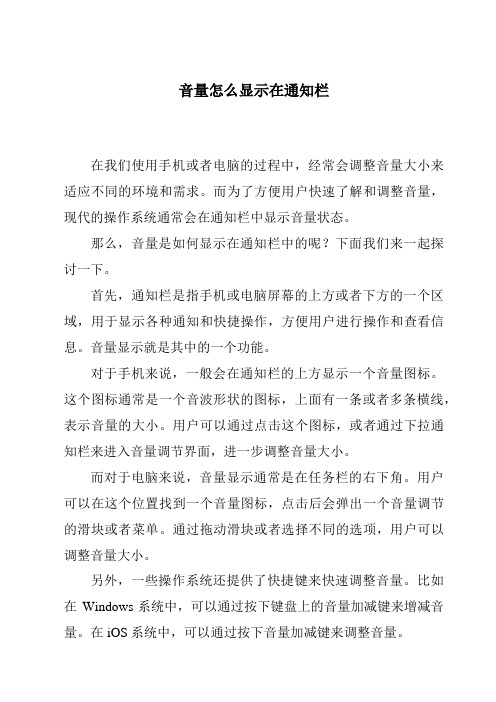
音量怎么显示在通知栏
在我们使用手机或者电脑的过程中,经常会调整音量大小来适应不同的环境和需求。
而为了方便用户快速了解和调整音量,现代的操作系统通常会在通知栏中显示音量状态。
那么,音量是如何显示在通知栏中的呢?下面我们来一起探讨一下。
首先,通知栏是指手机或电脑屏幕的上方或者下方的一个区域,用于显示各种通知和快捷操作,方便用户进行操作和查看信息。
音量显示就是其中的一个功能。
对于手机来说,一般会在通知栏的上方显示一个音量图标。
这个图标通常是一个音波形状的图标,上面有一条或者多条横线,表示音量的大小。
用户可以通过点击这个图标,或者通过下拉通知栏来进入音量调节界面,进一步调整音量大小。
而对于电脑来说,音量显示通常是在任务栏的右下角。
用户可以在这个位置找到一个音量图标,点击后会弹出一个音量调节的滑块或者菜单。
通过拖动滑块或者选择不同的选项,用户可以调整音量大小。
另外,一些操作系统还提供了快捷键来快速调整音量。
比如在Windows系统中,可以通过按下键盘上的音量加减键来增减音量。
在iOS系统中,可以通过按下音量加减键来调整音量。
总的来说,音量显示在通知栏中是为了方便用户快速了解和调整音量大小。
通过点击音量图标或者通过快捷键,用户可以方便地进行音量调节。
这样,无论是在使用手机还是电脑时,我们都可以轻松地调整音量,享受更好的音频体验。
电脑音量图标不显示,不见了怎么办?(新、选)
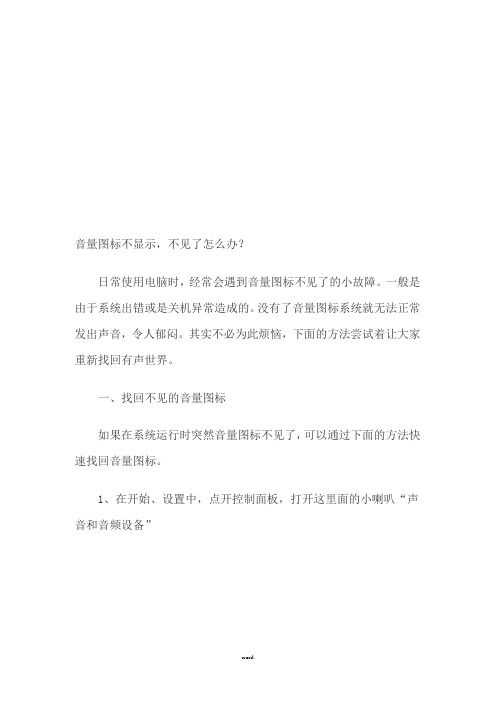
音量图标不显示,不见了怎么办?日常使用电脑时,经常会遇到音量图标不见了的小故障。
一般是由于系统出错或是关机异常造成的。
没有了音量图标系统就无法正常发出声音,令人郁闷。
其实不必为此烦恼,下面的方法尝试着让大家重新找回有声世界。
一、找回不见的音量图标如果在系统运行时突然音量图标不见了,可以通过下面的方法快速找回音量图标。
1、在开始、设置中,点开控制面板,打开这里面的小喇叭“声音和音频设备”2、“ 将音量图标放入任务栏”的勾打上,点应用、确定;如果已经勾选,则先取消勾选,再重新勾选一遍。
音量图标不显示,不见了怎么办?音量图标不显示,不见了怎么办? 日常使用电脑时,经常会遇到音量图标不见了的小故障。
一般是由于系统出错或是关机异常造成音量图标会重新显示在任务栏中,单击即可调节音量了。
通过这种方法基本上能找回丢失的小喇叭图标如果勾选“将音量图标放入任务栏”选框后仍无效,则有可能系统丢失了“sndvol32.exe”文件,可以从其它电脑中复制该文件拷贝到 “C:WINDOWSsystem32”文件夹中,再重新操作一遍。
如果该选框为灰色不可选状态,则说明声卡驱动出了问题,请重新安装声卡驱动。
的。
没有了音量图标系统就无法正常发出声音,令人郁闷。
其实不必为此烦恼,下面的方法尝试着让大家重新找回有声世界。
一、找回不见二、解决重启丢失小喇叭如果开机后就找不到音量控制图标,手动找回音量图标后,下次开机又会重新丢失,一般是系统的声音服务出了问题,可通过下面的方法来解决。
1、右键单击“我的电脑”选择“管理”,打开“计算机管理”窗口。
2、单击“服务和应用程序”选项前的+号,再点击“服务”,打开“服务”窗口。
在“名称”栏下找到“Windows Audio”服务,用右键单击它选择“属性”。
3、如果下面的启动是可以选择的就应该将“启动类型”改为“自动”,先点击“应用”按钮,再点击“启动”按钮。
等待提示结束后,关闭“计算机管理”窗口,以后开机就不会再丢失音量图标了。
怎么处理电脑没有声音右下角小喇叭不见了

怎么处理电脑没有声音右下角小喇叭不见了
我们使用电脑时会遇到音频设备没有声音的问题,音乐可能是电脑音频的设置问题,也可能是电脑驱动出现的问题,怎么办?下面店铺给大家讲解一下关于电脑没有声音右下角小喇叭不见了的解决方法,希望大家喜欢!
电脑没有声音右下角小喇叭不见了的解决方法
电脑没有声音解决办法
首先先说下电脑没有声音你先看看是否声卡运行正常,在声卡运行部正常的情况下,电脑是不会有声音的。
我的电脑右键,点开设备管理器。
这你看红框内的声卡驱动是否像这样正常显示,如果不现实,或者显示红叉,那就证明,声卡驱动有问题,如果驱动存在问题的话。
实用驱动精灵更新下声卡驱动。
如果还没有声音,那就尝试更换下外置音频输出的设备,或者检查下插孔是否正常。
电脑右下角没有小喇叭解决办法
进入控制面板看下,音量图标是否显示。
如果是为勾选的情况下是不会显示小喇叭的标志的。
电脑没有声音右下角小喇叭不见了。
- 1、下载文档前请自行甄别文档内容的完整性,平台不提供额外的编辑、内容补充、找答案等附加服务。
- 2、"仅部分预览"的文档,不可在线预览部分如存在完整性等问题,可反馈申请退款(可完整预览的文档不适用该条件!)。
- 3、如文档侵犯您的权益,请联系客服反馈,我们会尽快为您处理(人工客服工作时间:9:00-18:30)。
方法一:依次单击开始-控制面板-声音、语音和音频设备-声音和音频设备,勾选音量选项卡中设备音量区域中的将音量图标放入任务栏复选框。
单击确定退出。
方法二:如方法一无效,请尝试:插入你的WinXP安装光盘,单击开始-运行,输入Expand -R X:I386 powrprof.dl_ C:WindowsSystem32,这里X代表你的光盘。
单击确定退出。
接着,再次打运行对话框,输入 Regsvr32 stobject.dll,单击确定退出。
方法三:如以上两种方法都无效且得到如下错误提示:由于没有安装音量控制程序,Windows 无法在任务栏上显示音量控制图标,请使用控制面板中的添加/删除程序来安装它。
为了解决这个问题,需要从WinXP的安装光盘中解压一个 Sndvol32.exe 文件到你硬盘上的Systemrootsystem32目录下。
具体操作如下:插入WinXP安装光盘,打开运行对话框,输入Expand -r X:I386sndvol32.ex_ c:windowssystem32,单击确定退出。
或者最简单的方法就是从XP安装光盘里找到sndvol32.ex_文件,然后重命名为sndvol32.exe 就可以了,然后把这个文件复制到C:WindowsSystem32文件夹中。
注意:这里假设WinXP安装在C盘且安装目录为Windows。
如果不是,请根据具体的情况进行相应的调整。
另外,光盘必须是一张安装光盘,而不是恢复光盘
将音量图标放入任务栏打勾,无效。
丢失sndvol32.exe,文件路径C:WINDOWSsystem32,可以在别的机子上传个sndvol32.exe,或找个系统光盘找到sndvol32.ex_文件复制到system32后,重命名为sndvol32.exe 然后重新启动
如果你的系统是XP的话,可以到我的网盘下载声卡文件,我的曲盘,
如果你曾用软件删除过启动项目,而不小心删除了音量图标的启动。
这种时候,将音量图标放入任务栏打勾,音量图标出现,但重新开机后音量图标没有恢复,必须重新在控制面板里设置。
(这种情况,网络连接图标可能也消失)。
这种时候只要在注册表里的启动项恢复被删除的项就行。
开始――运行输入regedit打开注册表以后,依次打开HKEY_LOCAL_MACHINESOFTWAREMicrosoftWindowsCurrentVersionRun 在它的右窗口新建字串Systray(在Run上右键点新建),键值(在Systray上双击编辑)为c:windowssystem32Systray.exe,如果是win2000系统,则为c:winntsystem32Systray.exe 这样就可以了系统里的i386是一个文件夹,里面有系统的安装程序。
